4.1. Den Management-Knoten bereitstellen¶
Führen Sie folgenden Befehl als Benutzer root aus, um den Management-Knoten zu registrieren und dessen Admin-Panel zu initialisieren:
# echo '<passwd>' | /usr/libexec/vstorage-ui-backend/bin/configure-backend.sh \ -i <int_net> -x <ext_net> # systemctl start vstorage-ui-backend # systemctl start vstorage-ui-agent # /usr/libexec/vstorage-ui-agent/bin/register-storage-node.sh -m <mn_IP>
Dabei ist
<passwd>das gewünschte Administrator-Kennwort;<int_net>ist die interne (private) Netzwerkschnittstelle;<ext_net>ist die externe (öffentliche) Netzwerkschnittstelle und<mn_IP>ist die IP-Adresse des Management-Knotens.Starten Sie die virtuelle Maschine neu. Die IP-Adresse des Admin-Panels wird im Willkommensfenster des Terminals angezeigt. Jetzt können Sie sich im Admin-Panel über den Port 8888 anmelden. Verwenden Sie den Benutzernamen
adminund das root-Kennwort des Management-Knotens, welches Sie im vorherigen Schritt bereitgestellt haben.Im Admin-Panel sehen Sie den Knoten, den Sie in der Liste NICHT ZUGEWIESEN auf der Anzeige INFRASTRUKTUR –> Knoten bereitgestellt haben.
Klicken Sie in der Anzeige INFRASTRUKTUR –> Netzwerke auf Bearbeiten. Machen Sie den Traffic-Typ Compute-API für das öffentliche Netzwerk verfügbar und klicken Sie auf Speichern.
Jetzt müssen Sie den Storage-Cluster erstellen. Gehen Sie folgendermaßen vor:
Öffnen Sie die Anzeige INFRASTRUKTUR –> Knoten und klicken Sie in der Liste NICHT ZUGEWIESEN auf einen Knoten.
Klicken Sie in der Knoten-Übersichtsanzeige auf Cluster erstellen.
Geben Sie im Feld Cluster eine Bezeichnung für den Cluster ein. Der Name darf nur lateinische Buchstaben (a-z, A-Z), Zahlen (0-9), Unterstriche (‚_‘) und normale Bindestriche (‚-‚) enthalten.
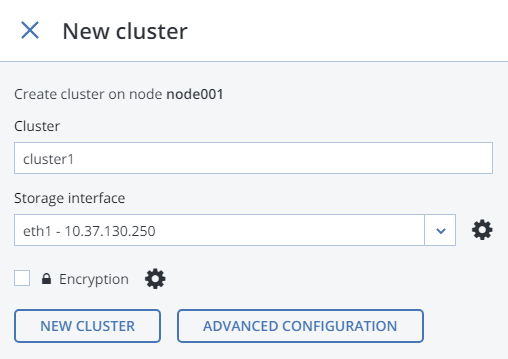
Klicken Sie auf NEUER CLUSTER.
Der Storage-Cluster ist bereit. Sie können nun mit der Bereitstellung von sekundären Knoten fortfahren, sofern Ihr Szenario dies erfordert. Wenn Sie nur einen einzelnen Knoten für das Backup Gateway benötigen, fahren Sie mit Abschnitt ‚Die Acronis Backup-Software über das Backup Gateway mit Storage-Backends verbinden‘ fort.
